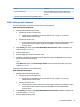User Guide - Windows 10
BIOS-i halduriparooli sisestamine
Viibal BIOS administrator password (BIOS-i halduriparool) sisestage parool (kasutades samu klahve, mida
kasutasite parooli määramiseks), seejärel vajutage sisestusklahvi enter. Pärast BIOS-i halduriparooli
sisestamise kahte ebaõnnestunud katset peate uuesti proovimiseks arvuti taaskäivitama.
Computer Setupi DriveLocki parooli haldamine (ainult teatud toodetel)
ETTEVAATUST. DriveLocki kaitsega kõvaketta kasutuskõlbmatuks muutumise vältimiseks kirjutage
DriveLocki kasutajaparool ja DriveLocki ülemparool üles ja hoidke neid arvutist eraldi. Kui unustate mõlemad
DriveLocki paroolid, lukustub kõvaketas jäädavalt ja seda ei saa enam kasutada.
DriveLocki kaitse kaitseb kõvakettasisu volitamata avamise eest. DriveLocki saab rakendada ainult arvuti
sisemisele kõvakettale. Kui draiv on DriveLocki kaitsega kaitstud, tuleb draivi avamiseks sisestada parool. Et
kõvakettale saaks DriveLocki paroolidega juurde pääseda, peab kõvaketas olema paigaldatud arvutisse või
eripordilaiendisse.
DriveLocki kaitse sisemisele kõvakettale rakendamiseks tuleb arvuti häälestusutiliidis määrata kasutaja- ja
ülemparool. DriveLocki kaitset kasutades pidage meeles järgmist.
●
Kui kõvakettale on rakendatud DriveLocki kaitse, pääseb kõvakettale juurde ainult kasutajaparooli või
ülemparooli sisestamisel.
●
Kasutajaparooli omanik peaks olema kaitstud kõvaketta igapäevane kasutaja. Ülemparooli omanik võib
olla kas süsteemi haldur või igapäevane kasutaja.
●
Kasutajaparool ja ülemparool võivad olla identsed.
●
Kasutajaparooli või ülemparooli saate kustutada ainult draivilt DriveLocki kaitse eemaldamisega.
Paroolide kasutamine 45